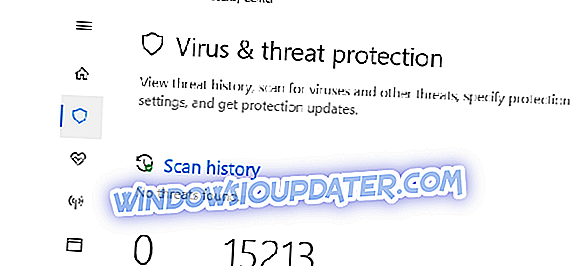Xbox One S là một giao diện điều khiển mang lại hiệu suất tăng đáng kể cho tất cả các trò chơi của bạn. Bảng điều khiển này mỏng hơn 40% so với người tiền nhiệm Xbox One và hỗ trợ 4K và HDR cho trải nghiệm chơi game tốt hơn.
Nhưng tất cả các thiết bị điện tử đều gặp phải các vấn đề kỹ thuật khác nhau và Xbox One S cũng không ngoại lệ, với nhiều thông báo lỗi có thể phá vỡ trò chơi của bạn khi bạn đang ở giữa thời điểm quyết định giữa trò chơi. Các lỗi khác ngăn bạn đăng nhập hoặc lưu trò chơi của bạn.
Trong bài viết này, chúng tôi sẽ liệt kê các lỗi Xbox One S phổ biến nhất ảnh hưởng đến bảng điều khiển này, cũng như một số cách khắc phục nhanh để khắc phục chúng.
Làm cách nào để sửa các lỗi Xbox One S phổ biến
- Sửa lỗi Xbox One S E200
- Khắc phục lỗi Xbox One S E101 và E102
- Sửa lỗi Xbox One S E305
- Sửa lỗi Xbox One S E200, E204, E206, E207
- Khắc phục lỗi Xbox One S 0x804f9007
- Khắc phục lỗi Xbox One S 0x80bd0009
- Sửa lỗi Xbox One S 0x87e00005
- Sửa lỗi Xbox One S 0x91d7000a
1. Khắc phục lỗi Xbox One S E200

Thông báo lỗi này thường xuất hiện khi bạn đang sử dụng bảng điều khiển Xbox One S trong khi cập nhật hệ thống hoặc trò chơi. Đó có thể là một lỗi E200 đơn giản hoặc mã E200 XXXXXXXX XXXXXXXX phức tạp hơn , trong đó các chữ số X khác nhau. Thực hiện theo các bước được liệt kê ở trên để sửa lỗi E200:
- Chuyển đến Giải pháp cập nhật hệ thống Xbox One
- Chọn Tôi đang nhận được thông báo lỗi hoặc mã lỗi
- Chọn Tôi đang nhận được một mã lỗi
- Cuộn xuống> chọn E200 XXXXXXXX XXXXXXXX
- Power chu kỳ bàn điều khiển của bạn. Nếu xảy ra lỗi trong quá trình cập nhật hệ thống, bạn nên thử cài đặt lại cập nhật.
2. Khắc phục lỗi Xbox One S E101 và E102
Thông thường, những lỗi này xảy ra khi khởi động hoặc trong quá trình cập nhật hệ điều hành. Về cơ bản, hai thông báo lỗi này cho thấy có vấn đề với quá trình cập nhật hệ thống Xbox One S của bạn. Để khắc phục lỗi E101 và E102, bạn cần cập nhật bảng điều khiển ngoại tuyến.
1. Khởi chạy Giải pháp cập nhật hệ thống Xbox One
Cập nhật hệ thống ngoại tuyến Xbox One cho phép bạn tải tệp cập nhật xuống ổ flash USB và sau đó cài đặt nó vào bảng điều khiển Xbox One S của bạn. Để cập nhật bảng điều khiển Xbox One S ngoại tuyến, bạn cần có PC Windows có kết nối internet và cổng USB, cũng như ổ flash USB có định dạng NTFS với dung lượng tối thiểu 4GB.
2. Cắm ổ flash USB của bạn vào cổng USB của máy tính> mở tệp Cập nhật hệ thống ngoại tuyến OSU1
3. Lưu tệp .zip cập nhật giao diện điều khiển vào máy tính của bạn
4. Giải nén tệp> chọn Trích xuất tất cả từ menu bật lên
5. Xóa tất cả các tệp khỏi ổ đĩa flash của bạn.
6. Sao chép tệp $ SystemUpdate từ tệp .zip vào ổ đĩa flash của bạn. Đừng quên rằng các tập tin nên được sao chép vào thư mục gốc.
7. Đưa lên Trình khắc phục sự cố khởi động Xbox. Đây là cách để làm điều này:
- Tắt nguồn bàn điều khiển của bạn> rút dây nguồn> chờ trong 30 giây> cắm lại dây nguồn
- Nhấn và giữ nút BIND và nút E DỰ ÁN> sau đó nhấn nút Xbox
- Tiếp tục giữ các nút BIND và Eject trong vòng 10 - 15 giây
- Nhả các nút BIND và E DỰ ÁN sau khi bật nguồn thứ hai
- Bảng điều khiển sẽ bật nguồn và kích hoạt Trình gỡ rối khởi động Xbox.
8. Cắm ổ flash USB vào cổng USB Xbox One S của bạn. Trình gỡ rối Xbox Startup sẽ kích hoạt tùy chọn Cập nhật hệ thống ngoại tuyến.
9. Chọn Cập nhật hệ thống ngoại tuyến bằng cách sử dụng nút D và nút A > quá trình cập nhật sẽ bắt đầu
10. Khi bản cập nhật đã được cài đặt, bàn điều khiển sẽ khởi động lại.
11. Tháo ổ flash khỏi cổng USB trên bàn điều khiển của bạn.
3. Khắc phục lỗi Xbox One S E305
Thông báo lỗi E305 hoặc E305 xxxxxxxx xxxxxxxx (chữ số X khác nhau) xảy ra khi cập nhật bảng điều khiển Xbox One S của bạn. Giải pháp duy nhất để khắc phục nó là thực hiện cập nhật hệ thống ngoại tuyến. Chỉ cần làm theo các bước khắc phục sự cố được liệt kê ở trên đối với các lỗi E101 và E102.
4. Khắc phục lỗi Xbox One S E200, E204, E206, E207
Ba lỗi này chủ yếu xảy ra khi khởi động và trong quá trình cập nhật. Để sửa chúng, bạn cần khởi động lại bàn điều khiển. Sử dụng nút D-pad và A trên bộ điều khiển của bạn và chọn Khởi động lại Xbox này . Bạn cũng có thể nhấn và giữ nút Xbox ở mặt trước của bảng điều khiển trong 10 giây. Sau đó, bật bàn điều khiển và kiểm tra xem bản cập nhật đã được cài đặt chưa. Nếu không, khởi chạy lại quá trình cập nhật.
5. Khắc phục lỗi Xbox One S 0x804f9007
Khi trò chơi của bạn không tải trên Xbox One S, có khả năng lỗi 0x804f9007 sẽ xuất hiện trên màn hình. Có ba cách giải thích về lý do tại sao lỗi này xảy ra:
- Đĩa trò chơi không có trong bảng điều khiển
- Bạn chưa đăng nhập và kết nối với Xbox Live
- Thời gian dùng thử trò chơi đã hết hạn.
Do đó, để khắc phục lỗi 0x804f9007, hãy đảm bảo rằng đĩa trò chơi đã được chèn và bạn đã đăng nhập vào tài khoản Xbox Live của mình. Tất nhiên, đừng quên mua trò chơi nếu thời gian dùng thử đã hết.
6. Khắc phục lỗi Xbox One S 0x80bd0009
Lỗi 0x80bd0009 thường xảy ra khi người dùng thiết lập bảng điều khiển Xbox One S của họ và lỗi cho biết không có âm thanh. Cụ thể hơn, TV không gửi EDID chính xác khi có hệ thống âm thanh vòm đi kèm. Mặc dù không có bản sửa lỗi vĩnh viễn có sẵn để giải quyết vấn đề này, bạn có thể sử dụng cách giải quyết sau:
1
2. Bây giờ bạn có thể chọn âm thanh HDMI cho 5.1 và DTS.
7. Khắc phục lỗi Xbox One S 0x87e00005
Đây là một thông báo lỗi phổ biến khác xảy ra khi người dùng thiết lập bảng điều khiển Xbox One S của họ hoặc khi họ đang cài đặt một trò chơi. Nếu lỗi 0x87e00005 xảy ra khi bạn cố cài đặt trò chơi vào ổ cứng ngoài, đây là việc cần làm:
- Chuyển đến Trò chơi và ứng dụng của tôi > nhấn nút menu trên trò chơi> đi đến tùy chọn Quản lý trò chơi
- Chọn Di chuyển > và sau đó chọn ổ đĩa cứng bạn muốn cài đặt trò chơi.
8. Khắc phục lỗi Xbox One S 0x91d7000a
Lỗi 0x91d7000a xảy ra khi Xbox One S không thể phát 4K Blu-Ray. Cụ thể hơn, ứng dụng Blu-Ray sẽ tải trong vài phút khi kết thúc và sau đó hiển thị thông báo lỗi thông báo cho người dùng rằng đầu vào HDMI không tuân thủ HDCP. Đây là cách khắc phục điều này:
1. Cấp nguồn cho bảng điều khiển Xbox One S của bạn
2. Đặt lại bảng điều khiển Xbox One S của bạn
- Chuyển đến màn hình chính để mở hướng dẫn> chọn Cài đặt > Tất cả cài đặt > Hệ thống > Thông tin & cập nhật bảng điều khiển > chọn Đặt lại bảng điều khiển .
Đó là về nó cho danh sách các lỗi Xbox One S phổ biến của chúng tôi. Nếu bạn gặp phải các thông báo lỗi khác mà chúng tôi không liệt kê trong bài viết này, hãy sử dụng phần bình luận bên dưới để cho chúng tôi biết thêm về trải nghiệm của bạn.
Chúng tôi sẽ cố gắng tìm một bản sửa lỗi cho các thông báo lỗi cụ thể của bạn và xuất bản nó càng sớm càng tốt.